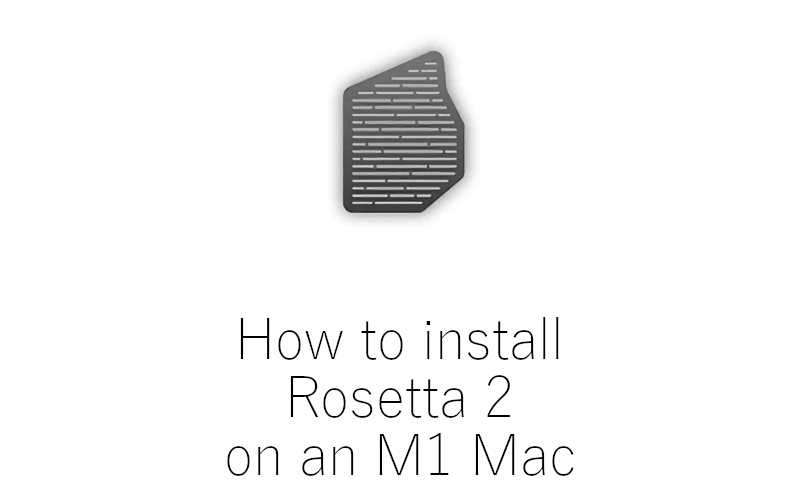Co to jest Rosetta 2?
Rosetta 2 to aplikacja, która służy jako warstwa kompatybilności między oprogramowaniem napisanym dla komputerów Intel Mac i nowych komputerów Mac M1. Mimo że programy napisane dla komputerów Apple z procesorami Intela nie mogą działać natywnie na komputerach M1, Rosetta 2 to umożliwia. Obsługuje bezwzględną większość oprogramowania, jakie kiedykolwiek napisano dla komputerów Intel Mac, chociaż są wyjątki – w rzadkich przypadkach programy będą działać wolno lub wcale. Mimo to Rosetta 2 to doskonałe oprogramowanie, które może sprawić, że Twój komputer M1 Mac będzie prawie tak wydajny, jak komputer Intel Mac, jeśli chodzi o uruchamianie oprogramowania.
Czy istnieją alternatywy dla Rosetty 2?

Tak. Parallels Desktop to świetna aplikacja, która jest jeszcze bardziej wydajna niż Rosetta 2. Podczas gdy Rosetta umożliwia użytkownikom M1 Mac korzystanie z oprogramowania napisanego dla komputerów Intel Mac, Parallels Desktop umożliwia swoim użytkownikom dostęp do jeszcze większej biblioteki oprogramowania – aplikacji napisanych dla Microsoft Windows. Przy niektórych konfiguracjach może również umożliwić dostęp do oprogramowania Intel Mac, chociaż nie jest to zalecane, ponieważ Rosetta działa lepiej w tym celu. Inną kategorią aplikacji, które pozwala uruchamiać Parallels Desktop jest 32-bitowe oprogramowanie Mac, które nie jest obsługiwane przez Rosettę.
Czy potrzebuję Rosetty 2?
Jeśli masz Intel Maca, odpowiedź jest prosta – nie. Tylko właściciele komputerów Mac M1 muszą zainstalować Rosettę 2.
Jeśli używasz aplikacji lub kilku aplikacji, które nie obsługują architektury M2 natywnie, musisz zainstalować Rosettę 1 na komputerze Mac M1. Na przykład starsze aplikacje, które od jakiegoś czasu nie otrzymywały aktualizacji, prawdopodobnie będą wymagały Rosetty 2. Złożone aplikacje, które mają wiele różnych funkcji, a także gry, mogą również wymagać Rosetty, ponieważ są one trudne do dostosowania. Ale realistycznie bardzo trudno jest powiedzieć, które aplikacje będą potrzebować Rosetty, ponieważ zależy to od dewelopera, a nie od jakiejś wewnętrznej właściwości danego programu.
Możesz określić, czy aplikacja potrzebuje Rosetty, czy nie, w każdym przypadku z osobna, wykonując następujące czynności:
- Wybierz aplikację, a następnie wybierz Plik> Uzyskaj informacje opcja menu na pasku menu.
- Spójrz na wpis oznaczony Uprzejmy. Jeśli tak mówi Aplikacja (Intel), Rosetta jest potrzebna do uruchomienia tej aplikacji.

Jak widać na tym zdjęciu, WhatsApp nie obsługuje natywnie komputerów Mac M1 i do działania wymaga Rosetty.
Wykonanie tego dla każdej aplikacji wymagałoby sporo pracy. Na szczęście nie jest to potrzebne, ponieważ próba uruchomienia aplikacji niezgodnej z M1 bez zainstalowanej Rosetty spowoduje po prostu wyświetlenie monitu o zainstalowanie Rosetty.
Jak zainstalować Rosettę 2?
Instalacja Rosetty 2 na komputerze Mac M1 jest bardzo łatwa. Jak już powiedzieliśmy, zobaczysz monit o zainstalowanie Rosetty 2, gdy spróbujesz uruchomić aplikację niezgodną z M1.

Po prostu kliknij „Zainstaluj”, gdy pojawi się to okno. Zostaniesz poproszony o podanie loginu i hasła, po czym instalacja będzie kontynuowana. To jest to! Rosetta 2 zostanie zainstalowana na komputerze Mac M1 i będzie można uruchomić oprogramowanie Intel.
Jak ręcznie zainstalować Rosettę 2?
Jeśli nie masz żadnej aplikacji Intel na komputerze M1 Mac, ale mimo wszystko chcesz zainstalować Rosettę 2, jest to również możliwe.
- Otwarte Wyszukiwanie Spotlight i poszukiwanie terminal.
- Otwarte Terminal.aplikacja (powinna to być pierwsza opcja).
- Powinno pojawić się nowe okno z tekstem. Wpisz następujące polecenie:
/usr/sbin/softwareupdate --install-rosetta --agree-to-license
następnie naciśnij Enter. Pamiętaj, że robiąc to, zgadzasz się na warunki umowy licencyjnej oprogramowania Apple. Listę umów SLA firmy Apple można znaleźć tutaj. - W oknie Terminala powinno pojawić się kilka nowych wierszy tekstu. Ostatni powie „Instalacja: 0.0%”. Ten procent ulegnie zmianie, dzięki czemu będziesz mógł zobaczyć postęp instalacji. Powinno być bardzo szybkie.
- Gdy zobaczysz wiersz z napisem „Instalacja Rosetty 2 zakończyła się pomyślnie”, zamknij okno Terminal.
- Rosetta 2 jest teraz zainstalowana na Twoim Macu.
Dlaczego otrzymuję błąd podczas próby instalacji Rosetty 2?
W niektórych przypadkach próba zainstalowania Rosetty 2 na komputerze Mac M1 za pomocą aplikacji Terminal może spowodować błąd. W szczególności możesz zobaczyć wiersz z informacją „Instalacja Rosetty 2 w tym systemie nie jest obsługiwana”. podczas próby wykonania powyższego polecenia.
Najbardziej prawdopodobnym powodem, dla którego widzisz ten komunikat, jest próba zainstalowania Rosetty 2 na komputerze Mac z procesorem Intel, który w rzeczywistości nie jest obsługiwany. Kliknij ikonę Apple w lewym górnym rogu ekranu i wybierz Ten Mac opcja menu. Jeśli zobaczysz jakąkolwiek wzmiankę o firmie Intel, oznacza to, że Twój Mac nie jest komputerem Mac M1 i nie musisz instalować Rosetty 2.
Ten błąd może się również pojawić, jeśli komputer Mac jest zarządzany przez organizację (na przykład MacBook wydany jako laptop służbowy). W takim przypadku w celu zainstalowania Rosetty 2 należy skontaktować się z działem IT firmy.
Jeśli Twój Mac jest komputerem M1, który nie jest zarządzany przez organizację, ale i tak otrzymujesz ten komunikat, jest kilka rzeczy, które powinieneś wypróbować.
Najłatwiejszą opcją jest zainstalowanie dowolnej aplikacji przeznaczonej tylko dla firmy Intel ze sklepu Apple Store i uruchomienie jej, a następnie automatyczne zainstalowanie Rosetty po wyświetleniu monitu. WhatsApp jest jedną z takich aplikacji.
Inną opcją jest ponowne uruchomienie komputera Mac. Czasami to wystarczy, aby rozwiązać problem.